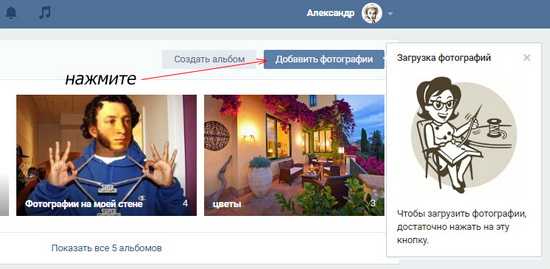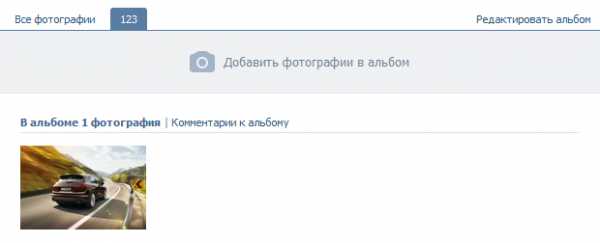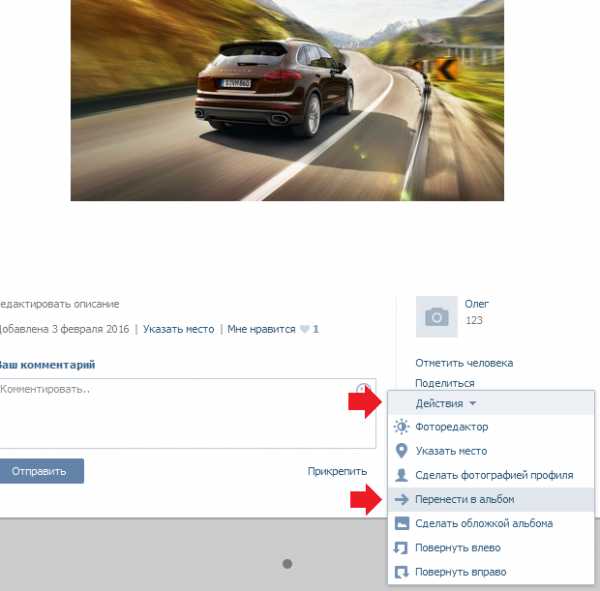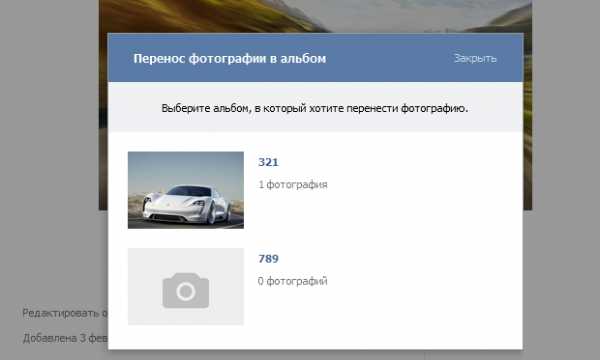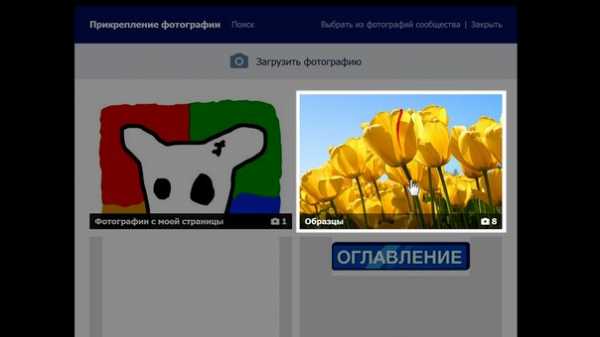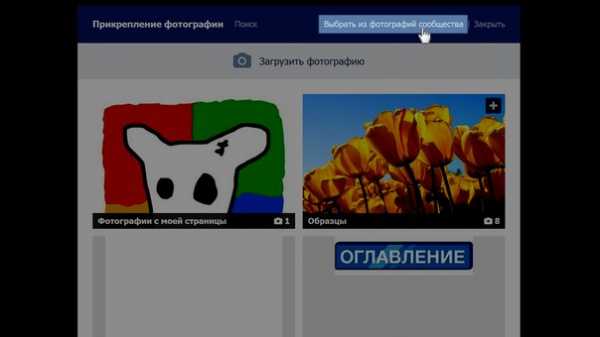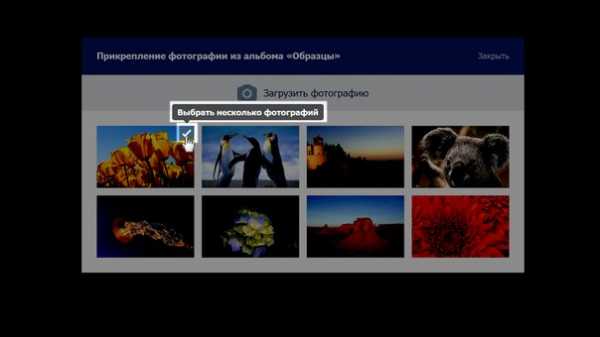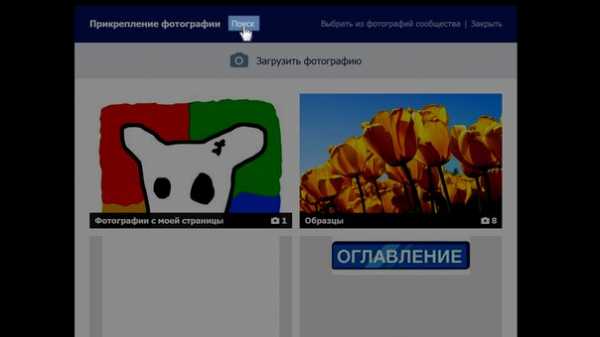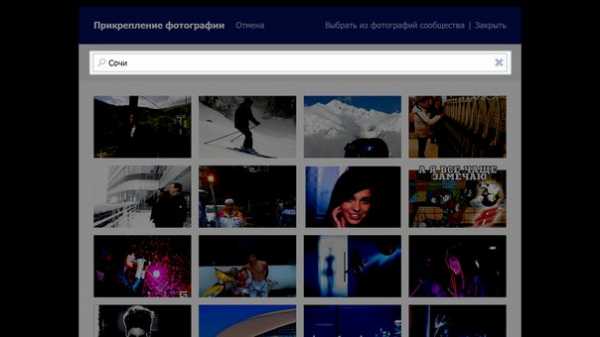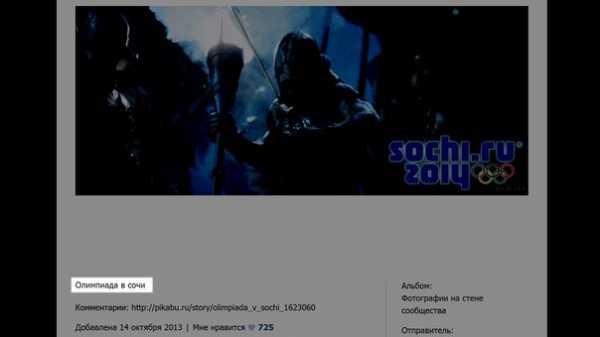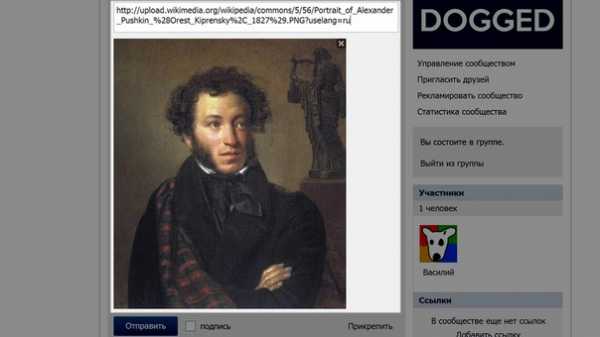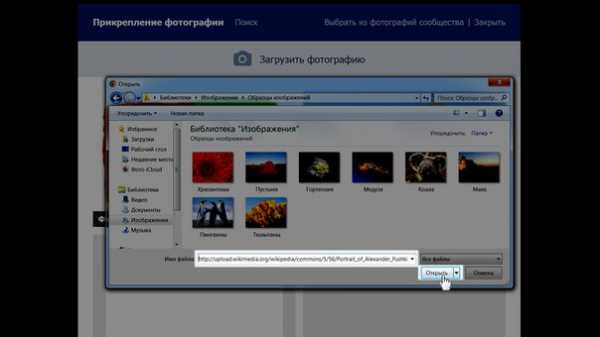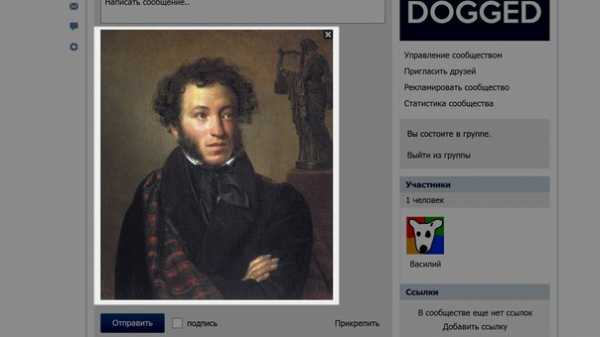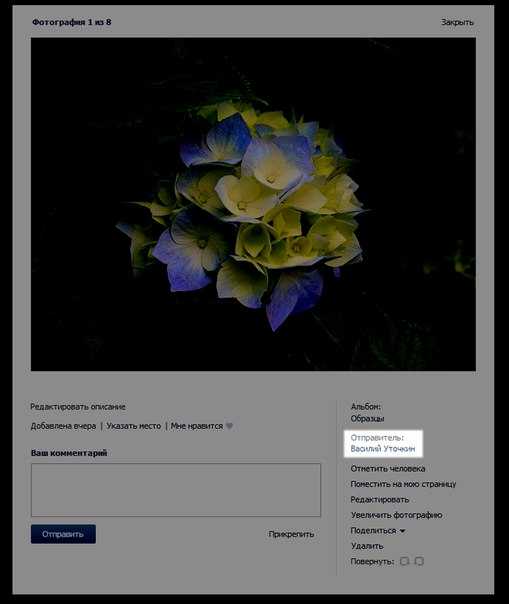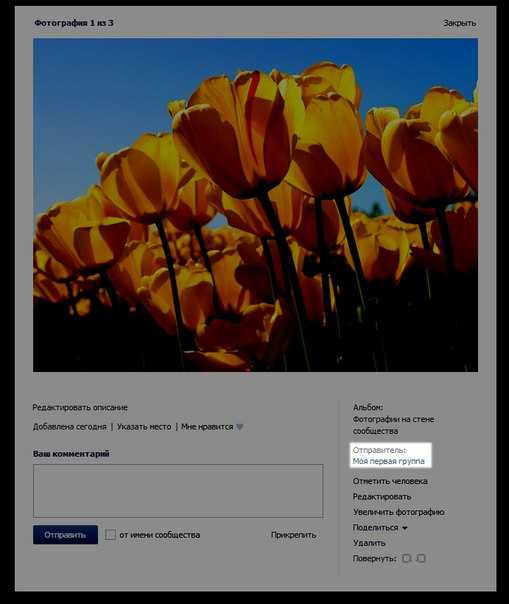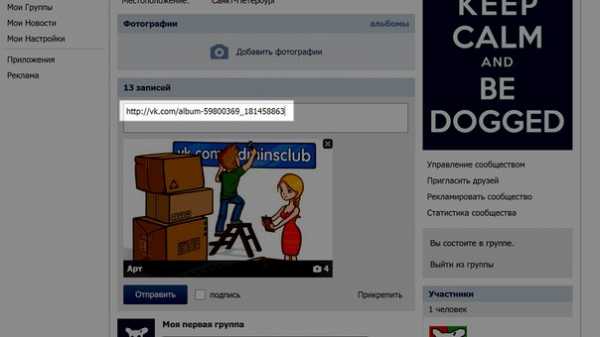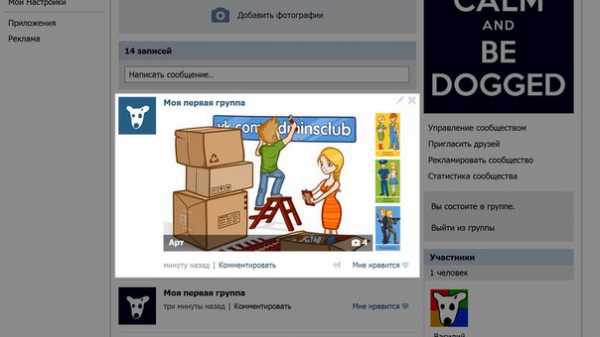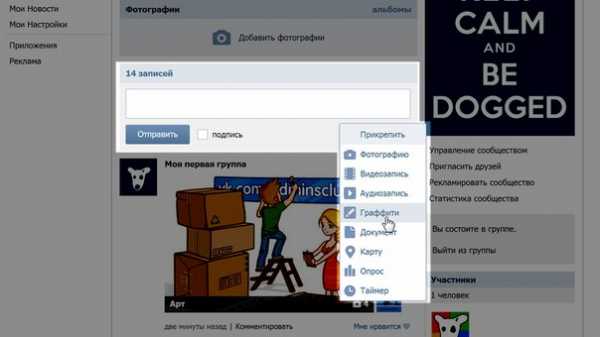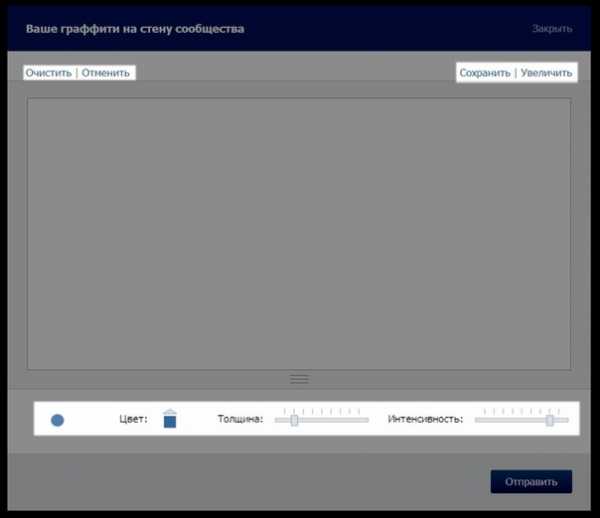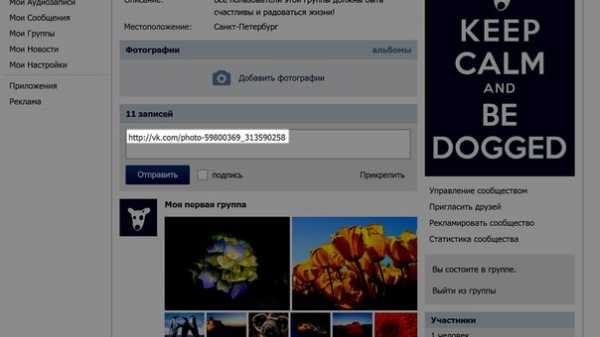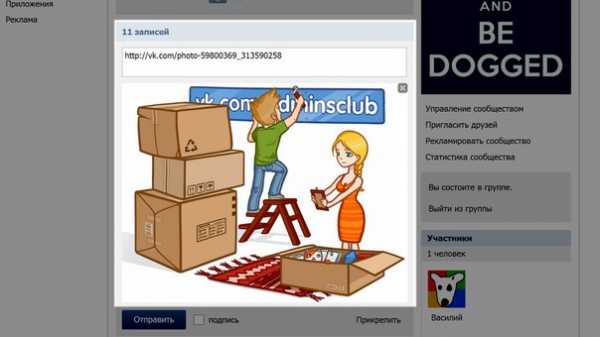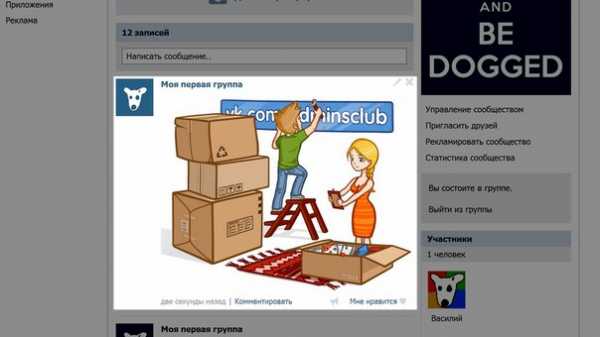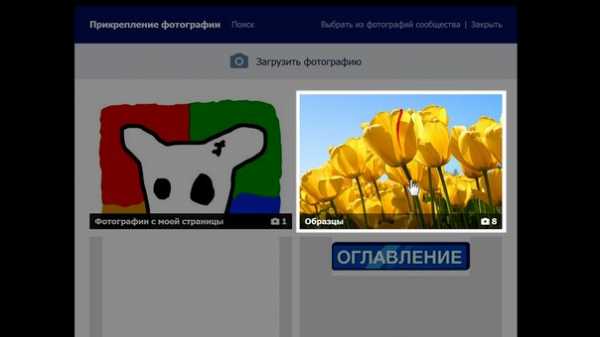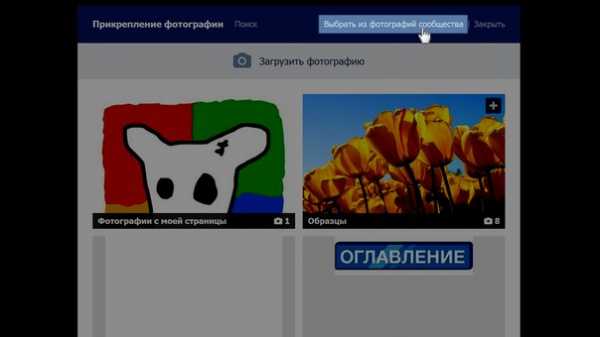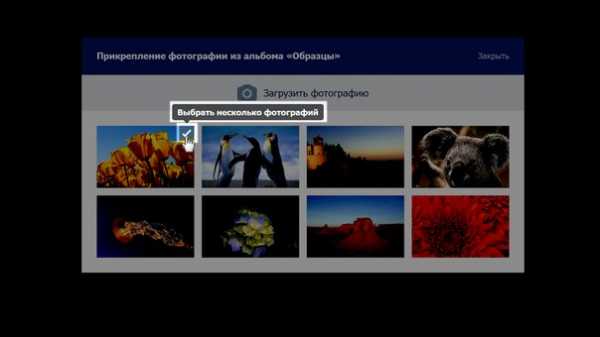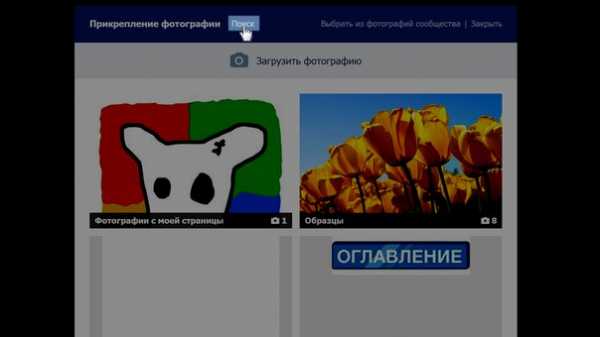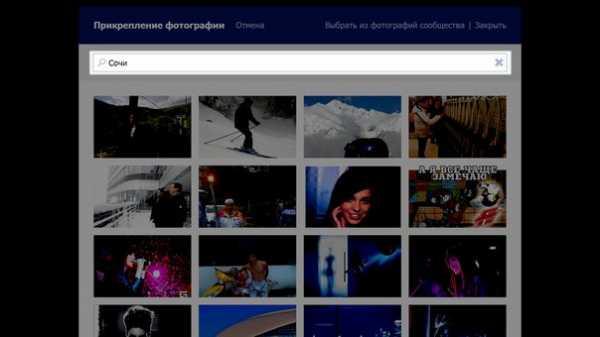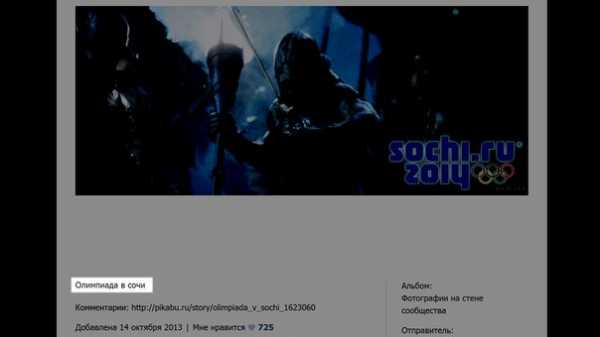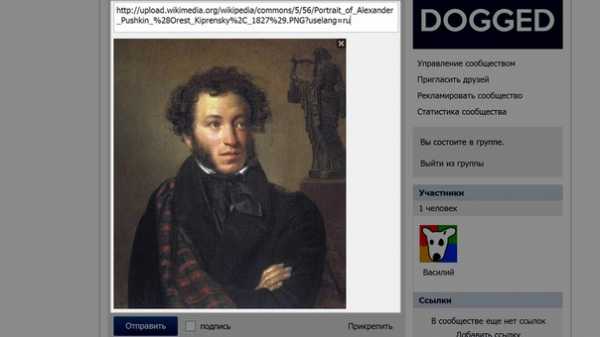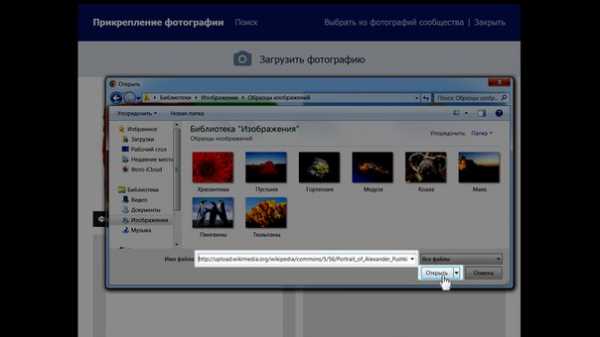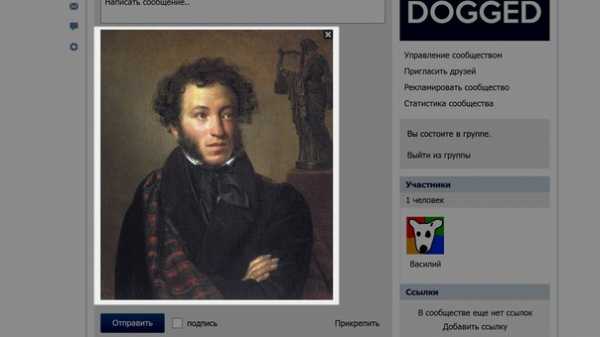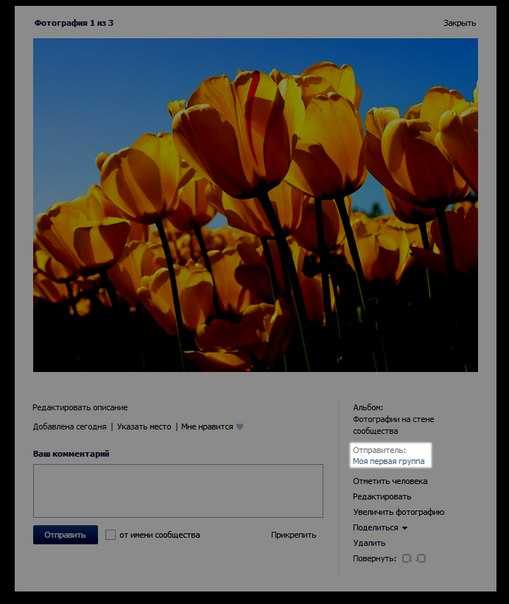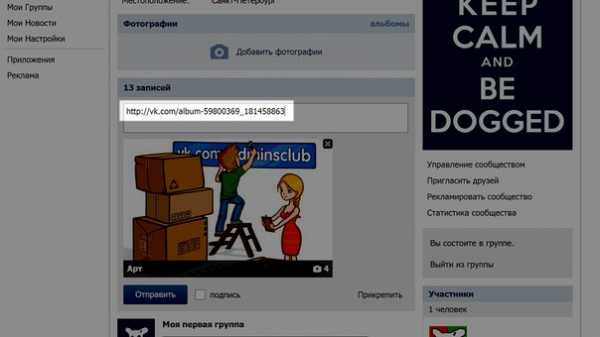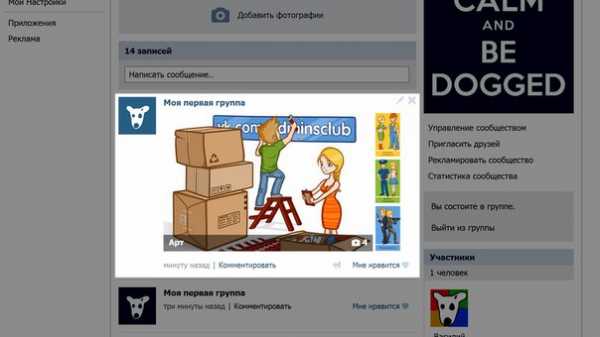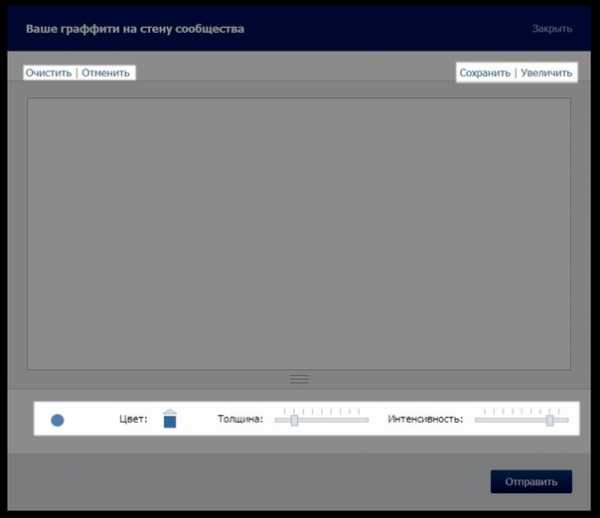Как прикрепить альбом к записи вконтакте: методы, особенности
В контакте можно обмениваться фотографиями через сообщения, а также прикрепить их к определенной записи на странице. Сегодня мы расскажем, как прикрепить альбом к записи Вконтакте, и вы сможете самостоятельно сделать все необходимое.
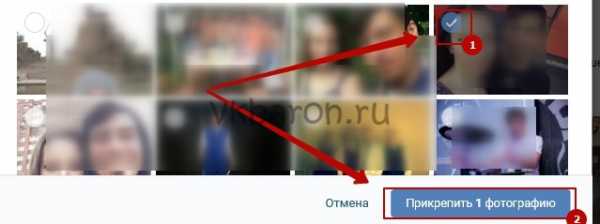
Методы прикрепить альбом на стену в ВК
В статье рассматривается два основных способа, которые дают возможность прикреплять изображения, давайте ознакомимся с каждым. Пользователь сможет выбрать для себя подходящий способ.
С мобильного устройства
В начале зайдите на сайт Вконтакте, откройте свою страницу, пройдите процесс авторизации. Далее перейдите во вкладку “Фотографии”, переключитесь на вкладку “Альбомы”, если потребуется, создайте новый альбом. В правом верхнем углу расположен плюсик, нажмите на него, далее напишите название альбома и настройте его приватность.
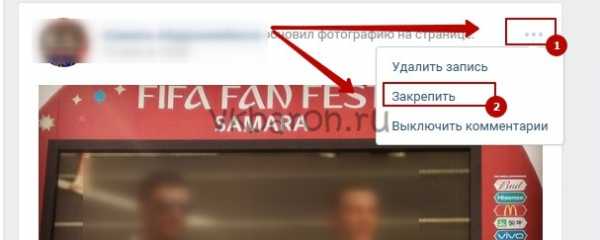
Расположите в альбоме нужные фотографии. Если не знаете, как это сделать, то следуйте следующей инструкции. Откройте сборник снимков, в верхнем правом углу нажмите кнопку “Добавить фото”. Выберите с галереи нужные фотографии, дождитесь загрузки в выбранную папку, нажмите кнопку “Сохранить”. Если фото нужно загружать с другого носителя, воспользуйтесь usb-шнуром или картой памяти для загрузки файлов.
Теперь сделайте копию ссылки на готовый пакет фотографий и перейдите на запись, к которой нужно прикрепить фото. Создайте новую запись, под постом вставьте скопированную ссылку. Теперь кликните кнопку “Отправить”. Под записью вы увидите обложку альбома. Это весьма удобный способ прорекламировать свою продукцию или услуги. Также таким способом для обмена информацией могут пользоваться участники разных групп и сообществ.
С ПК
Для прикрепления альбома пользователю нужно сделать такие действия:
- вначале стоит скопировать ссылку на выбранный альбом, зайдите во вкладку “Фотографии”:
- Выберите альбом, который хотите прикрепить, щелкните на него правой кнопкой мышки, откроется контекстное меню. В данном разделе выберите пункт “Копировать ссылку”.

- Теперь откройте свой профиль, создайте новую запись (в поле “Что у вас нового?”).
- Теперь вставьте ссылку на скопированный объект, после данной процедуры должна показаться обложка альбома.
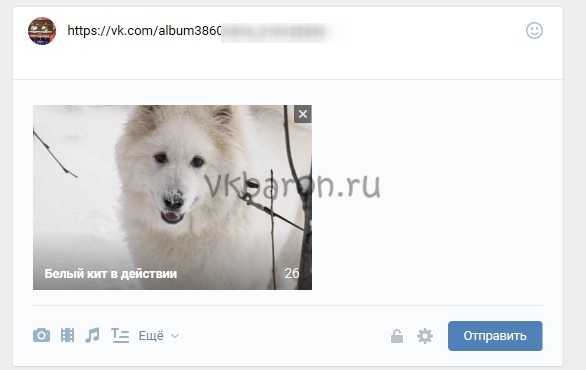
- Нажмите клавишу “Отправить”. Теперь альбом прикрепится на стену.

По желанию пользователь сможет добавить описание альбома. Учтите, стоит писать текст после публикации альбома (если напишете сразу, кроме фото в посте будет видна ссылка на них). Кликните на “…” выберите “Редактировать”.
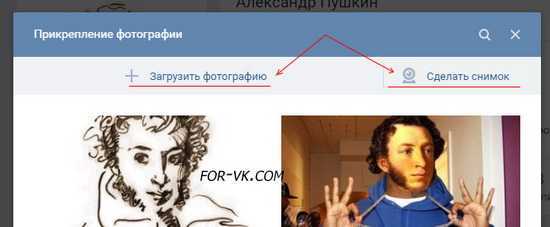
После добавления надписи нажмите кнопку “Сохранить”. Если сделали всё правильно, ваша запись будет иметь такой вид:
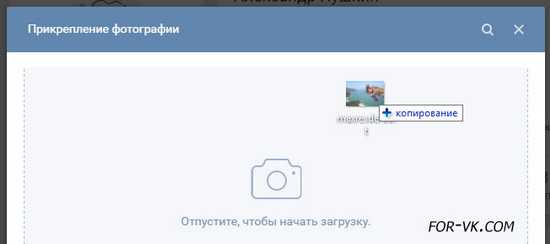
Возможные проблемы
Какие сложности могут возникнуть во время прикрепления фотоальбома? В основном все получается с первого раза, но иногда из-за того, что устройство не поддерживает формат фото или размер альбома превышает допустимую норму, он может не прикрепится к записи. Внимательно нужно следить за тем, чтобы случайно к записи не были прикреплены ненужные изображения.
Также если сеть интернет работает с перебоями, во время процедуры что-то может пойти не так, и снимки не прикрепятся. Перед процессом обязательно проверьте качество интернет-соединения. Если во время прикрепления со стационарного компьютера будет отключена электроэнергия, то все внесенные изменения могут не сохранится, и всю процедуру нужно будет выполнять заново. Во избежание таких проблем лучше постоянно сохраняйте изменения, не делайте одну и ту же работу дважды, экономьте время.
Как видите, прикрепить файл к записи пользователь сможет самостоятельно без посторонней помощи. Прикрепляйте к публикациям снимки и пусть ваши друзья знают о ваших новостях. Надеемся статья станет вам полезной.
Как загрузить фотоальбом на стену
Несколько дней назад в контакте появилась возможность загружать целые альбомы на стены и делиться ими с подписчиками и друзьями в новостях. При этом пользователи сразу же видят описание загруженного альбома, количество фотографий в нем и миниатюры этих фотографий, расположенные в оптимальном порядке.

В этой статье мы расскажем, как правильно разместить альбом в новостях, как загрузить сразу несколько альбомов и кто из пользователей может просматривать такие альбомы.
Итак, чтобы добавить альбом на свою стену или стену своего друга, проделайте следующее:
- зайдите в альбом, который вы хотите разместить;
- скопируйте ссылку на него в адресной строке;
- зайдите на стену и вставьте ссылку в поле написания сообщения;
- как только увидите, что альбом прикрепился — можете удалить ссылку;
- нажмите Отправить.
При загрузке одного альбома вы увидите обложку альбома, а также внутренние фотографии, расположенные в красивом «умном» порядке.
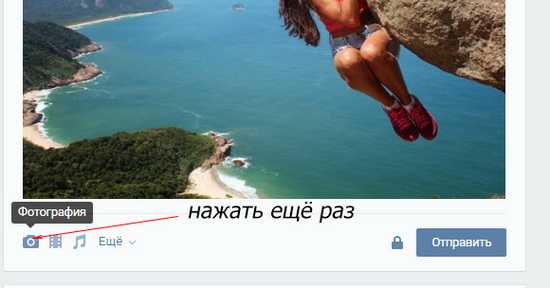
Если же вы хотите загрузить не один, а сразу несколько альбомов на стену, то вам необходимо сделать следующее:
- вставьте ссылку на первый альбом в поле сообщения на стене;
- как только альбом загрузится — удалите ссылку и вставьте ссылку на следующий альбом;
- делайте так до тех пор, пока все нужные вам альбомы не загрузятся;
- после этого нажмите Отправить.
Если вы прикрепили несколько альбомов — то на стене будут отображаться обложки этих альбомов, их названия и количество фотографий в каждом из них.
Прикреплять вы можете не только свои альбомы, но и любые другие, доступные вам. Что же касается настроек приватности — то просматривать альбомы смогут только те пользователи, которым они доступны в обычном режиме.
kontaktlife.ru
Как разместить фото на стене ВКонтакте
Большинство людей примерно понимают, как менять главную страницу профиля или добавлять снимки в собственные альбомы. Однако когда речь идет о самой стене ВК, многие теряются, не понимают, как прикрепить туда то или иное изображение. В этом нет ничего сложного.
Прикрепление фотографии на стену
Ниже приведена инструкция, которой необходимо придерживаться.
- В первую очередь откройте страницу в ВК. Пролистав её до момента начала стены, обратите внимание на надпись: «Что у вас нового?».
- Нажав на эту ссылку, вы попадете в меню добавления записей. Тут прикрепляются различные типы документов, в том числе и снимки. В выпавшем меню выберите иконку «Фотография».
- Откроется новое меню, в котором выбирается подходящее фото из альбомов, загрузить изображение с компьютера или сделать новый снимок.

- Кликните на подходящее изображение и оно автоматически загрузится. По желанию, вставьте рядом со снимком текст — описание, соответствующий тематике изображения. После этого отправляем фото на стену.
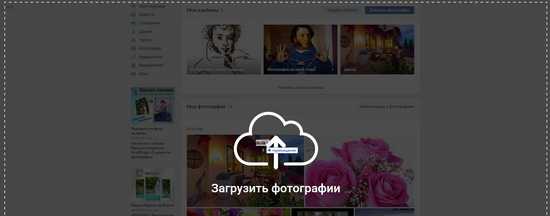
Кстати, таким же образом отправляется картинка в ленту другу. Это может быть ваш совместный снимок, открытка или любая фотография, которая покажется уместной.
Закрепление фотографии на странице
После того как изображение было добавлено, его можно с легкостью закрепить. Это делается, чтобы новые записи на стене не сдвигали фото вниз по списку. Таким образом, оно всегда будет на виду, пока вы не решите открепить его.
Для закрепления фотографии, выберите контекстное меню в виде трех точек в верхнем углу записи.
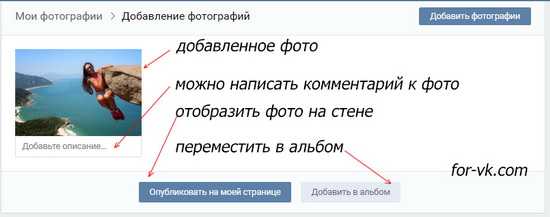
Там можно найти пункт «Закрепить», благодаря которому любое изображение сразу поднимется на самый верх вашей стены. Возле него появится соответствующая запись.
Таким же образом можно и открепить фотографию.
Прикрепление альбома
Изначально нужно открыть свои изображения, найдя там все альбомы. Это можно сделать в меню «Фотографии» на основной странице ВК.
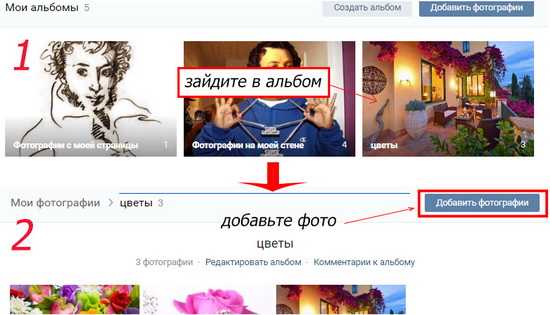
Выберите нужный альбом и зайдите в него. Для этого кликните на обложку этой коллекции фотографий. После того как вы попадете внутрь самой папки, скопируйте ссылку в строке браузера.

Далее нужно перейти на свою страницу и вновь пролистать до начала стены. Нажав на «Что у вас нового?», вставьте в образовавшееся окно скопированную ссылку. Альбом загрузится к записи автоматически.

Кнопкой «отправить» вы размещаете его на свою стену.
tvoyvk.ru
Как добавить альбом на стену в контакте
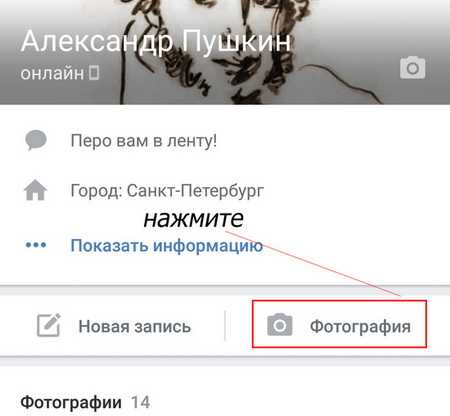
Как загрузить фотоальбом на стену
Несколько дней назад в контакте появилась возможность загружать целые альбомы на стены и делиться ими с подписчиками и друзьями в новостях. При этом пользователи сразу же видят описание загруженного альбома, количество фотографий в нем и миниатюры этих фотографий, расположенные в оптимальном порядке.
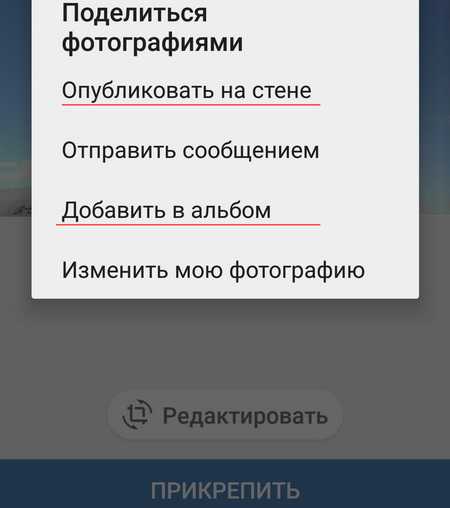
В этой статье мы расскажем,
Итак, чтобы добавить альбом на свою стену или стену своего друга, проделайте следующее:
- зайдите в альбом, который вы хотите разместить;
- скопируйте ссылку на него в адресной строке;
- зайдите на стену и вставьте ссылку в поле написания сообщения;
- как только увидите, что альбом прикрепился — можете удалить ссылку;
- нажмите Отправить .
При загрузке одного альбома вы увидите обложку альбома, а также внутренние фотографии, расположенные в красивом «умном» порядке.
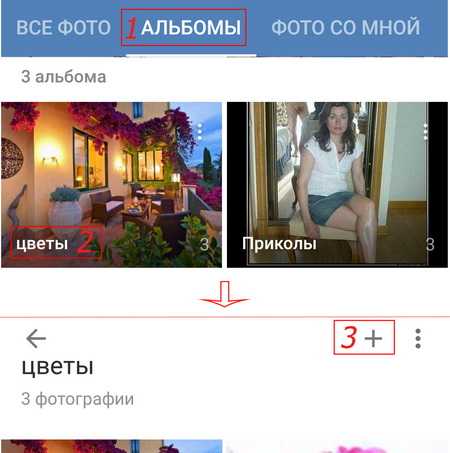
Если же вы хотите загрузить не один, а сразу несколько альбомов на стену. то вам необходимо сделать следующее:
- вставьте ссылку на первый альбом в поле сообщения на стене;
- как только альбом загрузится — удалите ссылку и вставьте ссылку на следующий альбом;
- делайте так до тех пор, пока все нужные вам альбомы не загрузятся;
- после этого нажмите Отправить.
Если вы прикрепили несколько альбомов — то на стене будут отображаться обложки этих альбомов, их названия и количество фотографий в каждом из них.
Прикреплять вы можете не только свои альбомы, но и любые другие
Также на эту тему:
Как добавить фото на стену, не добавляя в альбом Вконтакте
Как добавить фото на стену, не добавляя в альбом Вконтакте » Похожие видео
Почему нельзя так сделать, а все потому, что Вконтакте сделали специальный альбом «фотографии со стены», и поэтому при добавлении фотографий на стену — они добавляются в альбом. И ничего с этим не поделать. А если ты смог — то ты пизд*бол)
Как сделать так чтобы фотографии со стены не отображались в моих фотографиях. 10 ГЕНИАЛЬНЫХ ЛАЙФХАКОВ ДЛЯ ВКОНТАКТЕ, КОТОРЫЕ УПРОСТЯТ ВАМ ЖИЗНЬ Как правильно оформлять стену в Вконтакте Как добавлять много фотографий на стену Вконтакте Как спрятать фотки в контакте. Оформление обзора фотографий ВКонтакте (лента фото) Как сделать, ссылку в контакте словом? Как добавить фото в контакте с телефона или компьютера Как удалить или добавить картинку на стену вконтакте Секреты и приколы ВКонтакте #1 Как прикрепить 19 фотографий к записи на стене ВК Как добавлять и редактировать фото Вконтакте. Как создавать альбомы Как загрузить фотографию на страницу ВКонтакте без потери качества Что делать если не загружаются фото Вконтакте. Как закрепить запись на стене ВКонтакте Как прикрепить на стенку вконтакте что либо Вконтакте как выложить запись на стене как будто с IOS,на Android! КАК НАПИСАТЬ СООБЩЕНИЕ ВКОНТАКТЕ ЕСЛИ ТЫ В ЧЕРНОМ СПИСКЕ? Как закрепить запись у себя на стене в контакте Как добавить картинку на стену в группу в вк Как альбом с фото добавить в пост Вк, Лилия Донскова Как сделать блок фотографий на странице в вк Как ВКонтакте прикрепить к Сообщению на Стене ФОТОАЛЬБОМ? 5 КРУТЫХ ЛАЙФХАКОВ ВКОНТАКТЕ
2. Публикации на стене 2.1. Публикации от имени сообщества 2.2. Текст и ссылки 2.3. ВложенияФотографииФотоальбомыГраффити Видеозаписи Аудиозаписи Документы Опросы Места Wiki-страницы 2.4. Дополнительные функции
К любой публикации можно приложить до 10 материалов. фотографий, видеозаписей, музыкальных композиций и т. д. Они будут размещены под текстом записи.
Фотографии. фотоальбомы. граффити и видеозаписи будут автоматически сгруппированы вместе и разместятся в виде красивой мозаики. Для более точного соответствия вашему замыслу вы можете изменять порядок размещения объектов, перетаскивая их мышью. Подобным образом можно поступать и с аудиозаписями, и с документами внутри соответствующих им блоков.
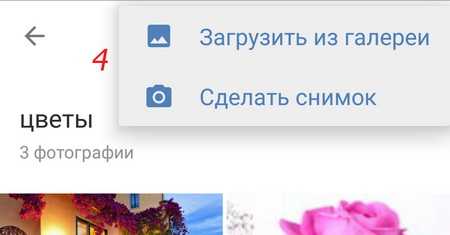
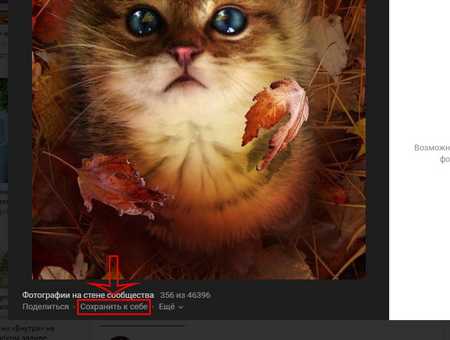

Если вы пользуетесь браузером, созданном на движке Chromium (Google Chrome, Яндекс.Браузер, Opera версии 15 и старше), вы можете прикреплять к записи сразу несколько материалов из списка. Для этого следует щёлкать по ним, зажав клавишу Ctrl.
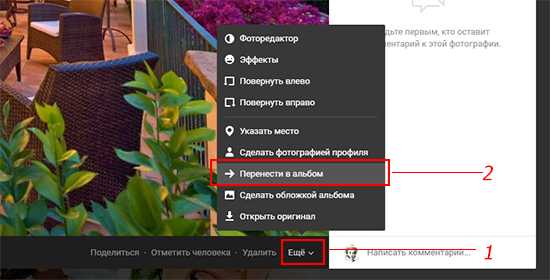
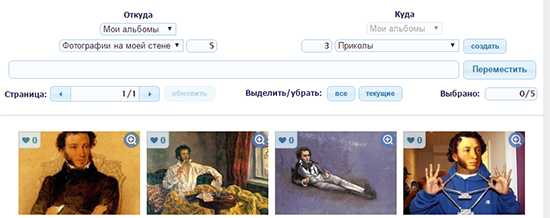

Вы можете добавлять к записи фотографии из разных источников: со своего компьютера, из сообществ и личных страниц ВКонтакте, а также по ссылкам со сторонних сайтов.
Чтобы загрузить одну или несколько фотографий с компьютера:
- нажмите под полем ввода текста на «Прикрепить», выберите «Фотографию» и нажмите на «Загрузить фотографию».
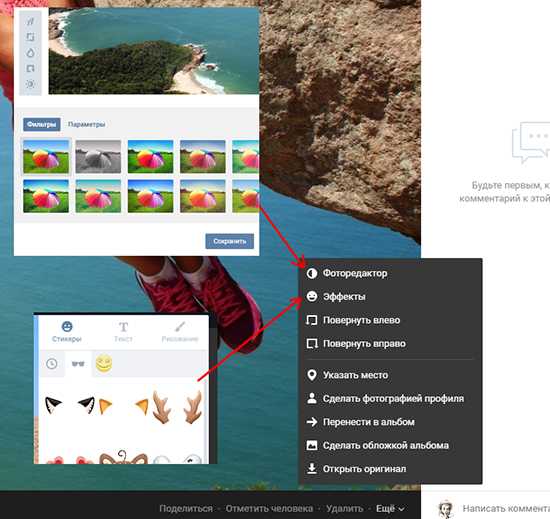

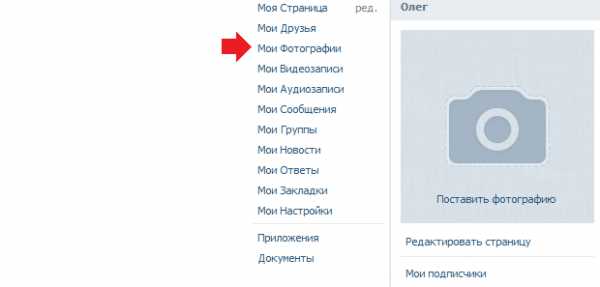
- перетащите файлы с фотографиями из папки на компьютере на кнопку «Загрузить фотографию».
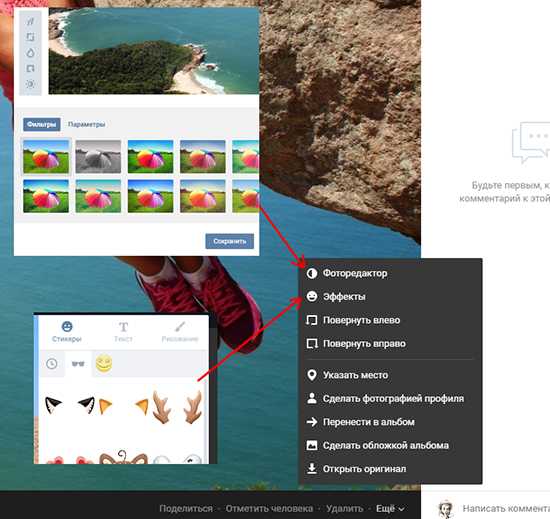
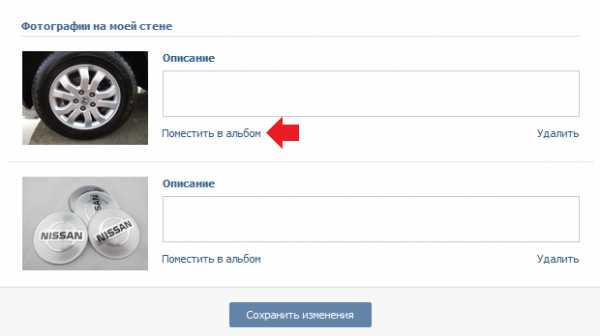
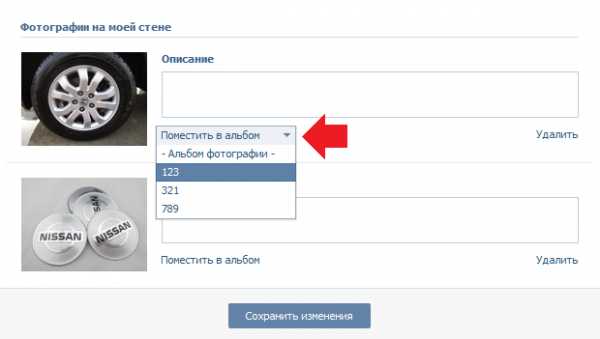
Как добиться того, чтобы изображения загружались в наивысшем качестве?
- Фотографии следует загружать последним описанным выше способом — с помощью перетаскивания. В этом случае изображение будет загружено на сайт в исходном виде и будет подвержено минимальной обработке на наших серверах. Разрешение итоговой фотографии будет достигать максимально возможного (до 2560х2048 при загрузке «перетаскиванием» против 1280х1024 при загрузке первым из методов, описанных выше).
- Следует загружать фотографии в поддерживаемых графических форматах без потерь: PNG, TIFF или GIF. Это поможет избежать возникновения новых артефактов при повторной конвертации: на сайте изображения хранятся в формате JPG и при загрузке всегда обрабатываются для создания копий разных размеров.
- Если после загрузки вы заметили искажение цветов, следует предварительно обработать фотографию: в Photoshop’е выберите «Сохранить для WEB» (Alt+Shift+Ctrl+S), в появившимся окне укажите настройки качества и обязательно отметьте вариант «Конвертировать в sRGB»).
- Если эти советы не помогли добиться желаемого качества изображения, вы можете прикрепить его к записи как документ. В этом случае файл будет сохранён в исходном виде и не будет подвергаться обработке.
Вы можете добавить к записи любые изображения из имеющихся на сайте. Для этого достаточно вставить в текст записи ссылку на него в виде http://vk.cоm/photo-59800369_313590255 (когда фотография загрузится, ссылку на него можно удалить).



Также вы можете быстро добавить фотографию из своих альбомов или альбомов группы. Можно выбрать сразу несколько изображений, для этого нужно нажимать на изображение «галочки» в правом верхнем углу фотографии.



Есть возможность воспользоваться поиском по фотографиям на сайте. При поиске изображения индексируются по описаниям и надписям, сделанным с помощью встроенного редактора.



Ещё вы можете добавить фотографии по ссылке с внешних сайтов. Для этого просто вставьте ссылку в поле ввода сообщения. Если это по каким-то причинам не получается сделать, выберите «Прикрепить» → «Фотографию» → «Загрузить фотографию», вставьте ссылку в поле имени файла и нажмите на Enter. Если не выходит и так, придётся сохранить изображение на жёсткий диск и загрузить с него.


Чтобы сохранить инкогнито администрации сообщества, на всех фотографиях, загружаемых в записи от имени сообщества, отправителем указывается не автор записи, а само сообщество. Если фотография была взята с других страниц сайта, информация об оригинальном отправителе сохраняется.

Альбом со всеми фотографиями, публиковавшимися на стене сообщества, можно найти по ссылке http://vk.com/album-ID_сообщества_00.К записи можно приложить один или несколько фотоальбомов (со страницы любого пользователя или сообщества). Для этого нужно вставить в неё ссылку на альбом в виде http://vk.com/album-59800369_181458863. Если других графических вложений к записи нет, альбом будет обрамлён красивой мозаикой из находящихся в нём фотографий.


Обратите внимание: если альбом скрыт приватностью от части пользователей, просмотреть его содержимое удастся только тем, кто имеет на это право.К записям на стене можно приложить одно или несколько граффити. Это можно сделать с помощью кнопки «Прикрепить» → «Другое» → «Граффити».

Во время рисования вы можете выбирать цвет кисти, толщину мазка и его интенсивность.Чтобы рисовать ровные и кривые линии, зажмите правую кнопку мыши и, не отпуская её, левой клавишей создайте опорные точки (щёлкайте в области границ рисунка).
Чтобы отменить последнее действие, следует нажать Ctrl + Z на клавиатуре или на кнопку «Отменить».
Чтобы войти/покинуть полноэкранный режим, следует нажать Ctrl + F на клавиатуре или на кнопку «Увеличить».Когда всё будет готово, нажмите «Отправить».

Будьте аккуратны: после публикации граффити преобразуются в растровый рисунок в формате JPEG, и история правок теряется. Поэтому, если вы хотите сохранить граффити в исходном качестве, перед отправкой на стену нажмите «Сохранить», это добавит файл с граффити в векторном формате DWG в ваши документы.Опубликованные граффити вы можете найти в альбоме http://vk.com/album-ID_сообщества_0000. Если альбом не чистить, граффити сохранятся даже после удаления самой записи.
63 823 просмотра
Источники: http://kontaktlife.ru/kak-zagruzit-fotoalbom-na-stenu, http://salda.ws/video.php?id=yasXh6T2LZA, http://vk.com/page-59800369_46114043
vkontakteblog.ru
Как выложить альбом на стену в контакте
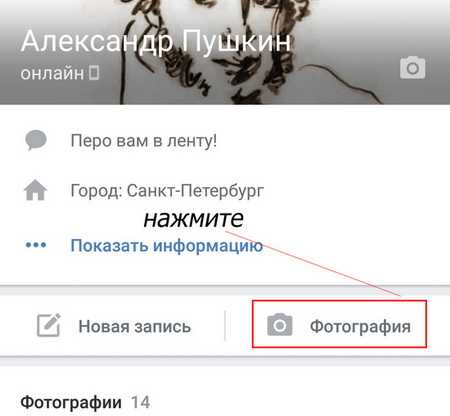
Как загрузить фотоальбом на стену
Несколько дней назад в контакте появилась возможность загружать целые альбомы на стены и делиться ими с подписчиками и друзьями в новостях. При этом пользователи сразу же видят описание загруженного альбома, количество фотографий в нем и миниатюры этих фотографий, расположенные в оптимальном порядке.
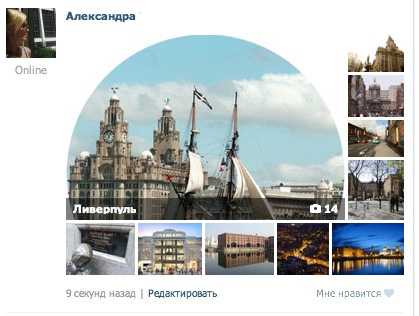
В этой статье мы расскажем, как правильно разместить альбом в новостях. как загрузить сразу несколько альбомов и кто из пользователей может просматривать такие альбомы.
Итак, чтобы добавить альбом на свою стену или стену своего друга, проделайте следующее:
- зайдите в альбом, который вы хотите разместить;
- скопируйте ссылку на него в адресной строке;
- зайдите на стену и вставьте ссылку в поле написания сообщения;
- как только увидите, что альбом прикрепился — можете удалить ссылку;
- нажмите Отправить .
При загрузке одного альбома вы увидите обложку альбома, а также внутренние фотографии, расположенные в красивом «умном» порядке.
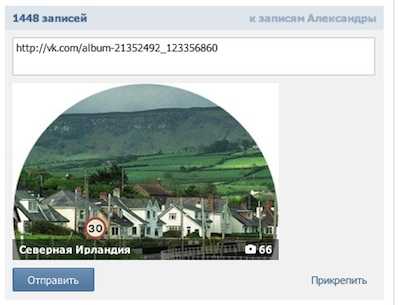
Если же вы хотите загрузить не один, а сразу несколько альбомов на стену. то вам необходимо сделать следующее:
- вставьте ссылку на первый альбом в поле сообщения на стене;
- как только альбом загрузится — удалите ссылку и вставьте ссылку на следующий альбом;
- делайте так до тех пор, пока все нужные вам альбомы не загрузятся;
- после этого нажмите Отправить.
Если вы прикрепили несколько альбомов — то на стене будут отображаться обложки этих альбомов, их названия и количество фотографий в каждом из них.
Прикреплять вы можете не только свои альбомы, но и любые другие. доступные вам. Что же касается настроек приватности — то просматривать альбомы смогут только те пользователи, которым они доступны в обычном режиме.
Также на эту тему:
Как добавить фото «В Контакте». Несколько простых способов
Если вы только создали аккаунт в популярной социальной сети «ВКонтакте», то, скорее всего, захотите, чтобы вас смогли найти друзья и родственники. Следовательно, вам нужно знать, как добавить фото «В Контакте», ведь благодаря им пользователь поймет, что он нашел именно того человека, которого искал.
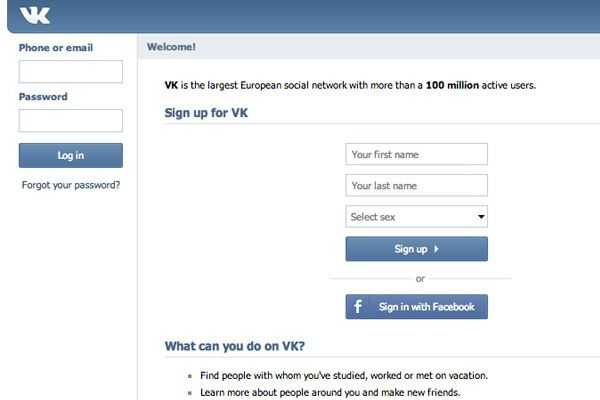
Кроме того, у вас будет возможность создавать различные тематические альбомы. Например, вы провели отпуск на каких-нибудь живописных островах и сделали много красивых фотографий. Загрузите их на сервер и добавьте в специально созданный альбом — другие пользователи также смогут полюбоваться завораживающими видами, а, возможно, примут решение свой отпуск провести там же, где побывали вы.
И это лишь один пример, на самом деле вы можете добавлять фотографии, сделанные на праздниках, в походах, в командировках, в общем, любые фото, которые хотели бы показать другим пользователям.
Как добавить фото в «ВК». Первый способ
Итак, если вы начинающий «юзер» интернета, зарегистрировавшийся в социальной сети «ВКонтакте», то, возможно, вы еще не знаете, как загружать на этот сайт свои фотографии. В действительности сделать это очень просто, нужно всего лишь воспользоваться одним из способов. Сейчас рассмотрим первый из них.
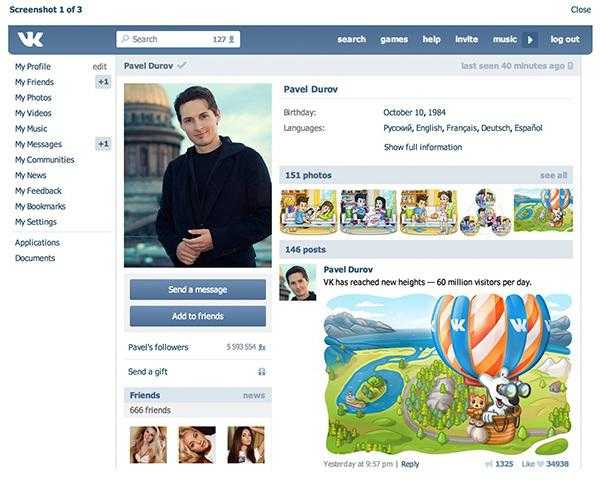
Откройте вашу страничку «ВК» и обратитесь к разделу «Мои фотографии», который можно найти в меню слева. Теперь, если есть необходимость, создайте новый альбом, кликнув соответствующую ссылку. После этого зайдите в только что созданный альбом и нажмите кнопку «Добавить новые фотографии». Выберите на вашем устройстве подходящие снимки и нажмите «Энтер».
Заключительный этап – сделайте описание для фотографий (по желанию) и укажите, кто сможет их просматривать и комментировать.
Вот и все! Теперь вам известно, как добавить фото «В Контакте», а, значит, вас легко узнают друзья и близкие.
Как загрузить фотографии на сайт «ВК». Второй способ
Второй вариант, позволяющий добавлять снимки на вашу страничку в данной «социалке», немного проще. К тому же вы можете случайно удалить раздел «Мои фотографии» из меню, следовательно, первый способ вам не подойдет.
Итак, чтобы загрузить фото для «ВК», необходимо на странице вашего профиля, под информацией о пользователе, кликнуть по ссылке «Добавить фотографии». Теперь выберите снимки, которые хотели бы загрузить, после чего кликните кнопку «Открыть». Сделайте описание к фото и настройте доступ.
Стоит отметить, что в этом случае загруженные фотографии будут автоматически добавляться на вашу «Стену». Если вам без разницы, то можете оставить все как есть. Если же вы не хотите, чтобы фото были размещены на стене, то есть возможность удалить их.
Как изменить фотографию профиля (аватарку)
Безусловно, для того чтобы вас смогли узнать другие пользователи социальной сети «ВКонтакте», необходимо установить фото профиля. Сделать это очень легко.
Справа от меню вы увидите пустую область, в которой вам нужна кнопка «Поставить фотографию». Кликните по ней, откроется окно, где у вас будет два варианта дальнейших действий:
загрузить изображение с устройства, нажав соответствующую кнопку;
сделать моментальное фото, если у вас установлена веб-камера.
Когда фотография загрузится, понадобится отрегулировать ее отображение и сохранить изменения.
Теперь вы имеете представление о том, как добавить фото «В Контакте» и установить его в качестве аватарки.
Заключение
Безусловно, опытный пользователь, прочитав эту статью, не найдет для себя ничего нового. Однако если вы начинающий «юзер», то, скорее всего, вам данная информация пригодится.
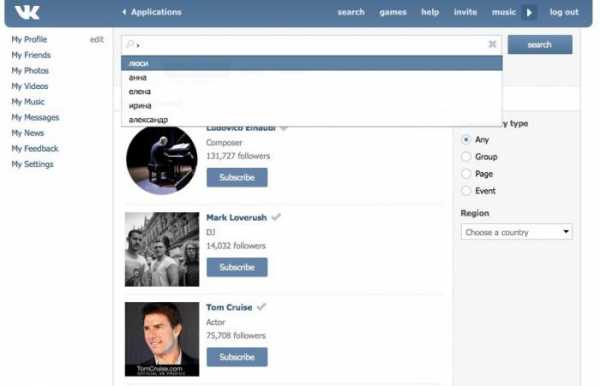
Теперь, когда вы узнали как добавить фото «В Контакте», родственники и друзья не ошибутся во время поиска вашей странички в социальной сети. Кстати, в качестве изображения профиля рекомендуется устанавливать именно ваше фото, ведь картинка, например, с животным может ввести в заблуждение человека, который вас ищет.
Топ-10 разорившихся звезд Оказывается, иногда даже самая громкая слава заканчивается провалом, как в случае с этими знаменитостями.
9 знаменитых женщин, которые влюблялись в женщин Проявление интереса не к противоположному полу не является чем-то необычным. Вы вряд ли сможете удивить или потрясти кого-то, если признаетесь в том.
Как выглядеть моложе: лучшие стрижки для тех, кому за 30, 40, 50, 60 Девушки в 20 лет не волнуются о форме и длине прически. Кажется, молодость создана для экспериментов над внешностью и дерзких локонов. Однако уже посл.
Чарли Гард умер за неделю до своего первого дня рождения Чарли Гард, неизлечимо больной младенец, о котором говорит весь мир, умер 28 июля, за неделю до своего первого дня рождения.
Наперекор всем стереотипам: девушка с редким генетическим расстройством покоряет мир моды Эту девушку зовут Мелани Гайдос, и она ворвалась в мир моды стремительно, эпатируя, воодушевляя и разрушая глупые стереотипы.
Зачем нужен крошечный карман на джинсах? Все знают, что есть крошечный карман на джинсах, но мало кто задумывался, зачем он может быть нужен. Интересно, что первоначально он был местом для хр.
2. Публикации на стене 2.1. Публикации от имени сообщества 2.2. Текст и ссылки 2.3. ВложенияФотографииФотоальбомыГраффити Видеозаписи Аудиозаписи Документы Опросы Места Wiki-страницы 2.4. Дополнительные функции
К любой публикации можно приложить до 10 материалов. фотографий, видеозаписей, музыкальных композиций и т. д. Они будут размещены под текстом записи.
Фотографии. фотоальбомы. граффити и видеозаписи будут автоматически сгруппированы вместе и разместятся в виде красивой мозаики. Для более точного соответствия вашему замыслу вы можете изменять порядок размещения объектов, перетаскивая их мышью. Подобным образом можно поступать и с аудиозаписями, и с документами внутри соответствующих им блоков.
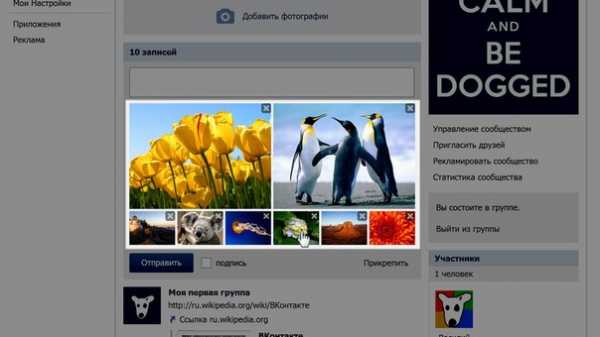
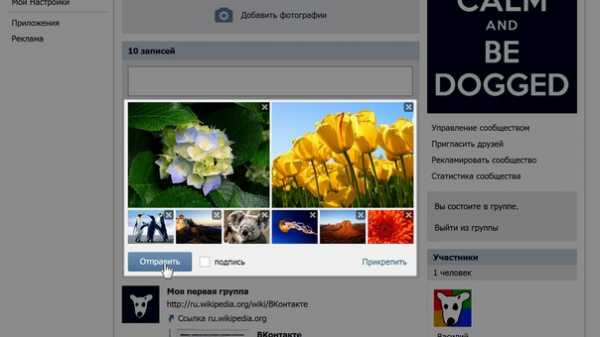
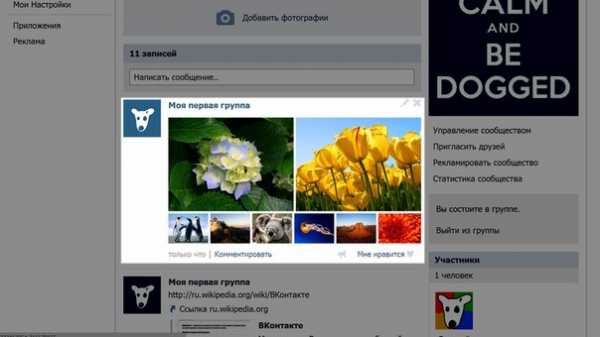
Если вы пользуетесь браузером, созданном на движке Chromium (Google Chrome, Яндекс.Браузер, Opera версии 15 и старше), вы можете прикреплять к записи сразу несколько материалов из списка. Для этого следует щёлкать по ним, зажав клавишу Ctrl.
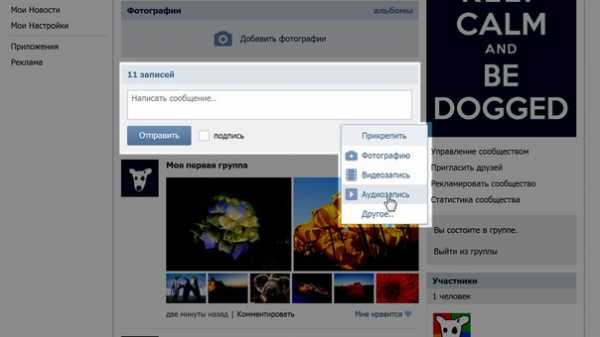
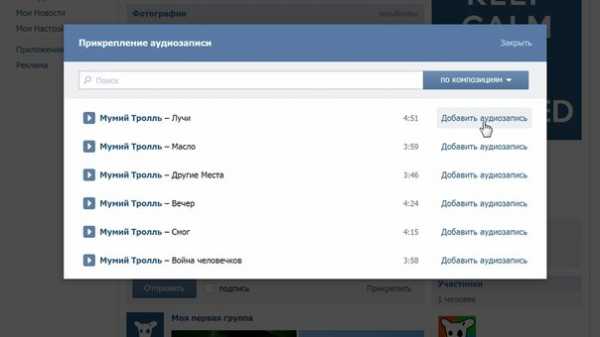
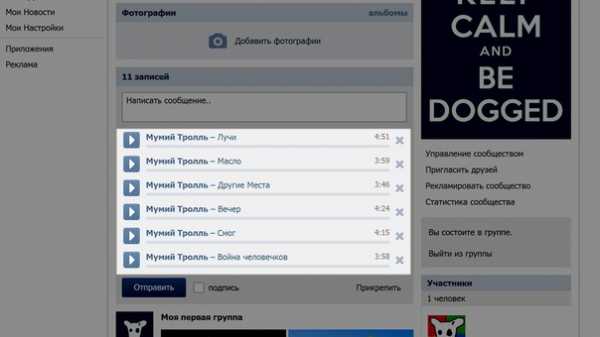
Вы можете добавлять к записи фотографии из разных источников: со своего компьютера, из сообществ и личных страниц ВКонтакте, а также по ссылкам со сторонних сайтов.
Чтобы загрузить одну или несколько фотографий с компьютера:
- нажмите под полем ввода текста на «Прикрепить», выберите «Фотографию» и нажмите на «Загрузить фотографию».
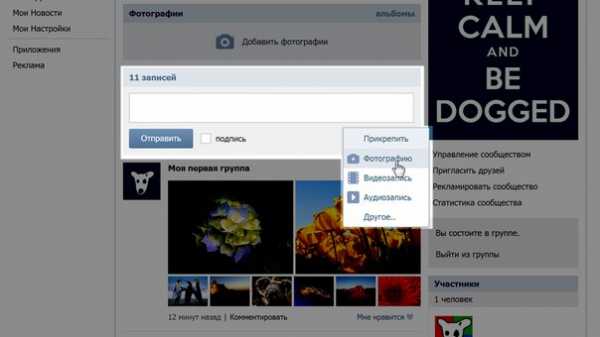
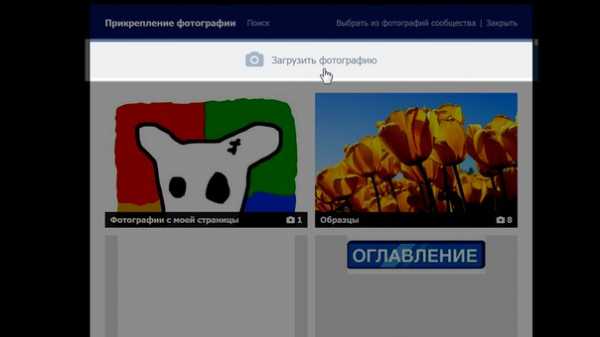
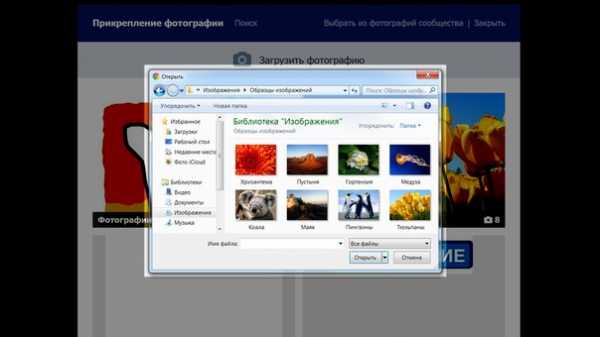
- перетащите файлы с фотографиями из папки на компьютере на кнопку «Загрузить фотографию».
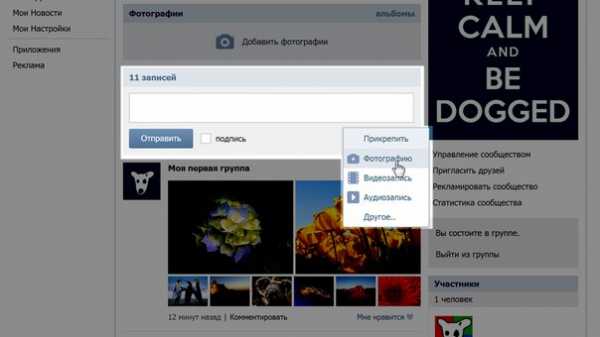
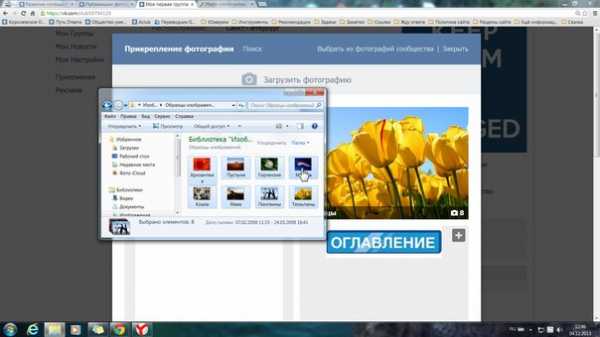

Как добиться того, чтобы изображения загружались в наивысшем качестве?
- Фотографии следует загружать последним описанным выше способом — с помощью перетаскивания. В этом случае изображение будет загружено на сайт в исходном виде и будет подвержено минимальной обработке на наших серверах. Разрешение итоговой фотографии будет достигать максимально возможного (до 2560х2048 при загрузке «перетаскиванием» против 1280х1024 при загрузке первым из методов, описанных выше).
- Следует загружать фотографии в поддерживаемых графических форматах без потерь: PNG, TIFF или GIF. Это поможет избежать возникновения новых артефактов при повторной конвертации: на сайте изображения хранятся в формате JPG и при загрузке всегда обрабатываются для создания копий разных размеров.
- Если после загрузки вы заметили искажение цветов, следует предварительно обработать фотографию: в Photoshop’е выберите «Сохранить для WEB» (Alt+Shift+Ctrl+S), в появившимся окне укажите настройки качества и обязательно отметьте вариант «Конвертировать в sRGB»).
- Если эти советы не помогли добиться желаемого качества изображения, вы можете прикрепить его к записи как документ. В этом случае файл будет сохранён в исходном виде и не будет подвергаться обработке.
Вы можете добавить к записи любые изображения из имеющихся на сайте. Для этого достаточно вставить в текст записи ссылку на него в виде http://vk.cоm/photo-59800369_313590255 (когда фотография загрузится, ссылку на него можно удалить).



Также вы можете быстро добавить фотографию из своих альбомов или альбомов группы. Можно выбрать сразу несколько изображений, для этого нужно нажимать на изображение «галочки» в правом верхнем углу фотографии.



Есть возможность воспользоваться поиском по фотографиям на сайте. При поиске изображения индексируются по описаниям и надписям, сделанным с помощью встроенного редактора.



Ещё вы можете добавить фотографии по ссылке с внешних сайтов. Для этого просто вставьте ссылку в поле ввода сообщения. Если это по каким-то причинам не получается сделать, выберите «Прикрепить» → «Фотографию» → «Загрузить фотографию», вставьте ссылку в поле имени файла и нажмите на Enter. Если не выходит и так, придётся сохранить изображение на жёсткий диск и загрузить с него.


Чтобы сохранить инкогнито администрации сообщества, на всех фотографиях, загружаемых в записи от имени сообщества, отправителем указывается не автор записи, а само сообщество. Если фотография была взята с других страниц сайта, информация об оригинальном отправителе сохраняется.

Альбом со всеми фотографиями, публиковавшимися на стене сообщества, можно найти по ссылке http://vk.com/album-ID_сообщества_00.К записи можно приложить один или несколько фотоальбомов (со страницы любого пользователя или сообщества). Для этого нужно вставить в неё ссылку на альбом в виде http://vk.com/album-59800369_181458863. Если других графических вложений к записи нет, альбом будет обрамлён красивой мозаикой из находящихся в нём фотографий.


Обратите внимание: если альбом скрыт приватностью от части пользователей, просмотреть его содержимое удастся только тем, кто имеет на это право.К записям на стене можно приложить одно или несколько граффити. Это можно сделать с помощью кнопки «Прикрепить» → «Другое» → «Граффити».

Во время рисования вы можете выбирать цвет кисти, толщину мазка и его интенсивность.Чтобы рисовать ровные и кривые линии, зажмите правую кнопку мыши и, не отпуская её, левой клавишей создайте опорные точки (щёлкайте в области границ рисунка).
Чтобы отменить последнее действие, следует нажать Ctrl + Z на клавиатуре или на кнопку «Отменить».
Чтобы войти/покинуть полноэкранный режим, следует нажать Ctrl + F на клавиатуре или на кнопку «Увеличить».Когда всё будет готово, нажмите «Отправить».

Будьте аккуратны: после публикации граффити преобразуются в растровый рисунок в формате JPEG, и история правок теряется. Поэтому, если вы хотите сохранить граффити в исходном качестве, перед отправкой на стену нажмите «Сохранить», это добавит файл с граффити в векторном формате DWG в ваши документы.Опубликованные граффити вы можете найти в альбоме http://vk.com/album-ID_сообщества_0000. Если альбом не чистить, граффити сохранятся даже после удаления самой записи.
63 823 просмотра
Источники: http://kontaktlife.ru/kak-zagruzit-fotoalbom-na-stenu, http://fb.ru/article/195504/kak-dobavit-foto-v-kontakte-neskolko-prostyih-sposobov, http://vk.com/page-59800369_46114043
vkontakteblog.ru
Как добавить фото в группу Вконтакте?
Когда вы занимаетесь раскруткой сообщества (см. как раскрутить группу вконтакте), или просто ведете его, возникает необходимость добавлять графический контент. Делать это несложно. Сейчас я покажу вам, как добавить фото в группу Вконтакте.
Оглавление:
- Добавляем пост на стене
- Добавляем фотографию в альбом
- Видео урок: как добавить фото в группу в контакте
- Заключение
Добавляем пост на стене
Идем в нужное сообщество (см. чем отличается паблик от группы), и переходим к стене. Здесь щелкаем курсором в блок «Что у вас нового?». Теперь нажимаем на значок фотоаппарата, для добавления фотографии.
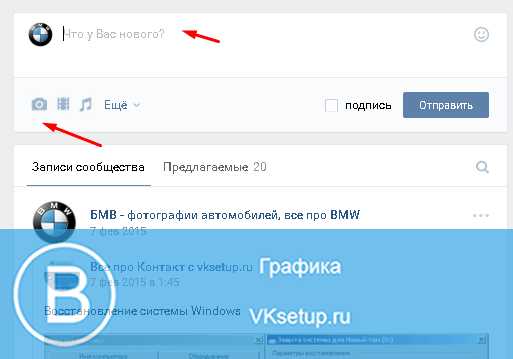
На следующей странице вам доступно три варианта. Загрузить фотографию с компьютера, сделать снимок с вебкамеры, или выбрать фотку из своих альбомов (см. как создать альбом вконтакте).
Также есть возможность выбрать из фотографий, уже добавленных в группу (см. как изменить название группы вконтакте). Но до этого мы еще дойдем.
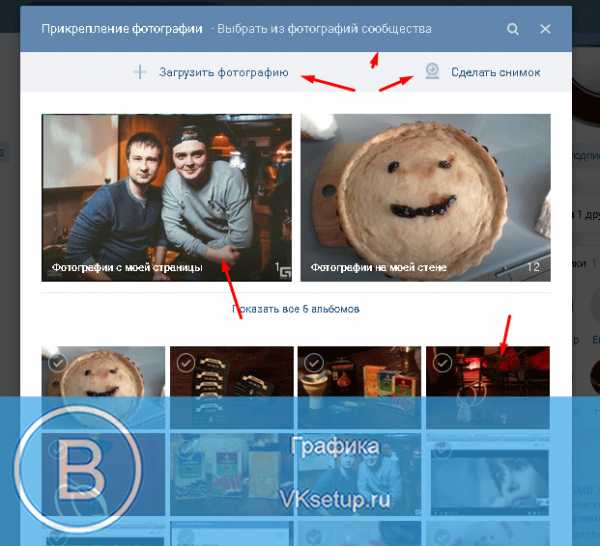
Выберите или добавьте фотку с помощью соответствующего варианта. Изображение будет прикреплено, и вам останется только опубликовать данный пост, нажатием на кнопку «Отправить».
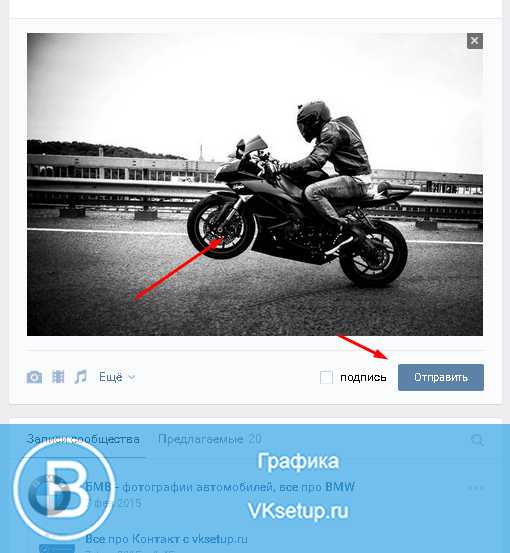
Добавляем фотографию в альбом
Теперь научимся размещать наши фотки в альбомах.
Переходим в раздел «Фотоальбомы».
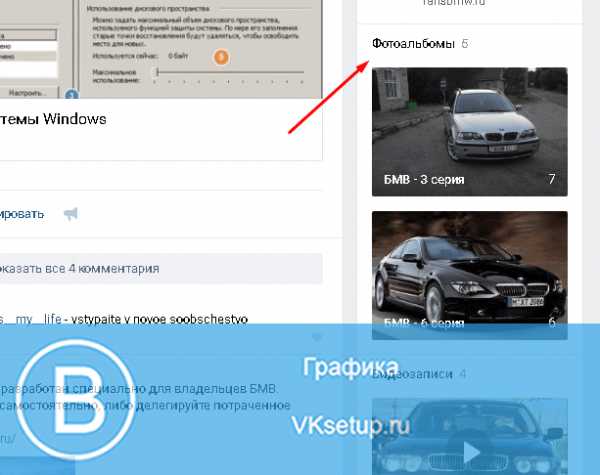
Здесь переходим в нужный альбом. Если администратор не выставил для него настройки приватности (см. как добавить администратора в группу вконтакте), то пользователи могут загружать свои фотографии.
Нажимаем на кнопку «Добавить фотографии».
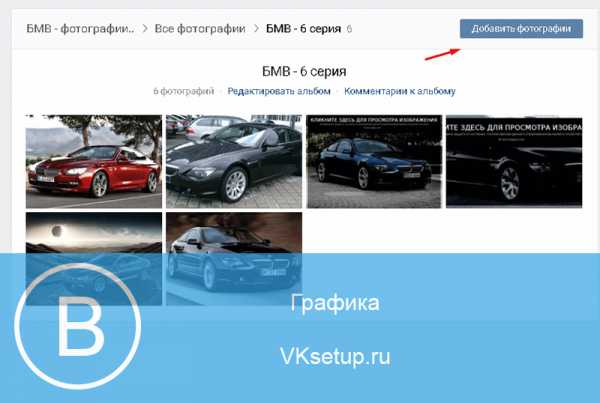
Выберите нужный файл на своем компьютере. Фотография будет добавлена. При необходимости, вы можете отредактировать ее, или добавить описание.
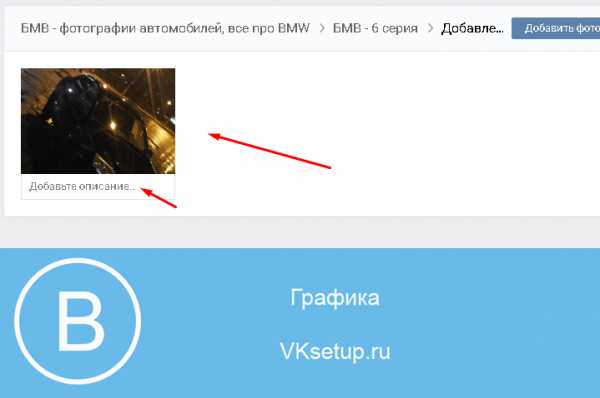
Видео урок: как добавить фото в группу в контакте
Заключение
Читайте также:
С помощью этих способов, вы можете добавлять нужные изображения на стене группы, или в любой альбом.
Вопросы?
Мой мир
Вконтакте
Одноклассники
Google+
Загрузка…vksetup.ru
Как выложить фотку только на стену вконтакте?
зайди в альбом «фотографии на стене» и там кнопка редактировать альбом и сверху увидишь надпись, с нее сними галочку
Только репостить откуда-нибудь, если вы ее добавляете с телефона или с компьютера, она автоматически идет в альбом.
Никак. В альбоме ФОТО НА МОЕЙ СТЕНЕ она появится сразу
Можно добавить на стену, а потом удалить из альбомов » все фотографии пользователя» и » фотографии на моей стене»
Она всё равно пойдет в альбом под названием » фото на стене «
touch.otvet.mail.ru